本文目录导读:
在当今这个信息爆炸、科技日新月异的时代,无论是生活还是工作,我们都与“安装”二字密不可分,安装软件、组装家具、配置家电……每一次成功的安装背后,都隐藏着无数的细节和技巧,本文将带你深入了解安装的艺术,无论您是DIY新手还是进阶高手,相信都能在这里找到值得借鉴的内容。
1. 安装的基本概念与重要性
安装,通常指将设备、软件或系统按照特定的步骤进行组装、配置和调试的过程,它是连接产品与用户需求之间的桥梁,也是实现功能和性能的关键步骤,一次成功的安装能够确保产品的最佳表现,延长使用寿命,而错误的安装则可能带来安全隐患、性能下降甚至无法使用的问题,掌握正确的安装方法至关重要。
2. 硬件安装:从简单到复杂
2.1 家具组装:以IKEA家具为例
提到家具组装,很多人首先想到的就是IKEA(宜家),宜家以其简洁的设计和自助式组装模式闻名于世,但对于那些不擅长动手的人来说,这无疑是一项挑战,我们将通过组装一张经典的BILLY书架来探讨家具组装的技巧。
步骤一:准备工具与材料
在开始之前,请确保你已经准备好了所有必需的工具,包括螺丝刀、橡胶锤、扳手等,并仔细阅读说明书,将所有零件和配件分类摆放,避免安装过程中找不到所需部件。
步骤二:识别板材与零件
BILLY书架主要由侧板、顶板、层板、背板以及各种固定件组成,根据说明书上的图示,识别每一块板材和每一个零件的名称和用途,板材上会有预打的孔位,对应不同的安装位置。
步骤三:组装框架
从组装两侧的侧板开始,使用木榫和螺丝将侧板固定在一起,形成书架的基本框架,注意保持两侧板的垂直度和水平度,可以使用水平尺辅助检查。
步骤四:安装层板
根据个人需求调整层板的高度,使用层板托和螺丝固定层板,在安装过程中,可以适当调整层板的间距,以适应不同高度的书籍或物品。
步骤五:安装背板与顶板
将背板安装在书架背面,增加结构稳定性,安装顶板,完成整个书架的组装。
小贴士:
- 在拧紧螺丝时,不要一次性拧得太紧,以免木材开裂,可以先拧紧一部分,待整体调整好后再逐一加固。
- 如果遇到难以对齐的孔位,可以尝试轻微调整孔位或使用橡皮锤轻轻敲打,切勿强行拧入。
- 组装完成后,用湿布擦拭书架,去除灰尘和指纹,让新家具焕然一新。
2.2 家电安装:以壁挂电视为例
随着科技的进步,家庭娱乐设备日益智能化,壁挂电视因其节省空间、美观大方的特点受到越来越多家庭的青睐,壁挂电视的安装不仅考验着动手能力,更关乎安全,因此建议没有经验的朋友最好寻求专业人士的帮助,下面,我们简要介绍壁挂电视的安装流程。
步骤一:选择安装位置
确定电视安装的位置时,需要考虑观看距离、视线高度、电源插座位置以及墙面材质等因素,电视中心点应与观看者的眼睛处于同一水平线,且距离约为屏幕对角线长度的1.5至2.5倍。
步骤二:检查墙面
不同类型的墙面(如砖墙、混凝土墙、石膏板墙)需要采用不同的安装方式,实心墙可以直接使用膨胀螺栓固定,而石膏板墙则需要寻找内部的木梁或使用专用的石膏板锚栓,如果不确定,最好咨询专业人士。
步骤三:安装挂架
根据电视机型号和墙面情况选择合适的挂架,按照挂架说明书的指示,在墙上标记钻孔位置,然后使用电钻钻孔并安装膨胀螺栓,将挂架固定在墙上,并确保其牢固可靠。
步骤四:挂装电视机
将电视机小心地挂在挂架上,并根据需要调整倾斜角度和旋转方向,确保电视机稳固不晃动后,连接电源线和其他信号线。
注意事项:
- 在整个安装过程中,务必断开电源,避免触电风险。
- 确保挂架和螺钉的质量可靠,承重能力要大于电视机的重量。
- 如果墙面不适合直接安装,可以考虑使用电视移动支架作为替代方案。
2.3 电脑硬件安装:组装台式机
对于热爱DIY的玩家来说,组装一台属于自己的台式机无疑是一件充满乐趣的事情,它不仅能根据个人需求定制硬件配置,还能在组装过程中学习到许多电脑知识,以下是组装台式机的基本步骤:
步骤一:准备工具与零件
在开始之前,确保你已经准备好了十字螺丝刀、防静电手环(或在干燥环境下操作)、硅脂等工具和材料,检查所有硬件配件是否齐全且无明显损坏。
步骤二:安装CPU
打开主板包装,找到CPU插槽,轻轻抬起插槽旁边的杠杆,将CPU对准插槽上的缺口放入,然后放下杠杆固定CPU,注意不要用力按压CPU,以免损坏针脚。
步骤三:涂抹硅脂
在CPU表面均匀涂抹一层薄薄的硅脂,帮助散热,注意不要涂得太厚,否则会影响散热效果。
步骤四:安装散热器
将散热器对准CPU上方的插槽,按照说明书指示固定好,确保散热器与CPU紧密接触,但不要过度压紧。
步骤五:安装内存
找到主板上的内存插槽,将内存条按照指定方向插入插槽中,直到听到“咔嚓”声表示已经到位,如果有多个内存插槽,优先插入靠近CPU的那个。
步骤六:安装主板
在机箱内安装好I/O挡板,然后将主板放置于机箱内,对准螺丝孔位,使用螺丝固定主板,记得先不要拧紧所有螺丝,留出调整空间。
步骤七:安装硬盘和显卡
将硬盘固定在硬盘架上,连接到主板的SATA接口上,如果需要安装独立显卡,同样将其插入PCI-E插槽中并用螺丝固定。
步骤八:连接电源和其他线材
将电源供应器安装在机箱相应位置,并连接主板、硬盘、显卡等设备的电源线,还需要连接前置面板的USB、音频等接口线材至主板对应的插针上。
步骤九:开机测试
完成所有硬件安装后,连接显示器、键盘、鼠标等外设,接通电源,按下电源键开机,如果一切正常,系统将会启动进入BIOS界面,此时可以进一步设置系统参数或进行操作系统安装。
小贴士:
- 在操作前,最好戴上防静电手环或将手放在接地物体上几分钟,释放身上的静电。
- 组装过程中要轻柔对待各个组件,尤其是CPU和内存等敏感部件。
- 如果遇到问题,不要慌张,查阅官方手册或者在线寻求帮助。
3. 软件安装:操作系统与应用程序
软件安装相较于硬件而言更加灵活多样,但同样需要遵循一定的规则和技巧,本节我们将探讨Windows操作系统及一些常见软件的安装方法。
3.1 Windows操作系统安装
Windows是目前最广泛使用的桌面操作系统之一,其安装过程相对简单直观,以下是一个基于Windows 10的安装指南:
步骤一:准备工作
下载最新版本的Windows 10 ISO镜像文件,可以使用Microsoft官方网站提供的工具创建启动U盘或DVD,备份重要数据以防万一。
步骤二:设置BIOS
重启计算机并在启动时按下相应的按键(通常是F2、Delete或Esc)进入BIOS设置界面,你需要将启动顺序改为首先从你的U盘或DVD驱动器启动,保存更改后退出BIOS。
步骤三:开始安装
插入制作好的启动盘,计算机会自动重启并进入Windows安装程序,选择语言、时间和货币格式以及输入法后点击“下一步”,然后点击“现在安装”。
步骤四:输入产品密钥与许可协议
输入你的Windows许可证密钥(如果已有),勾选接受许可条款,如果你没有产品密钥,可以选择“我没有产品密钥”跳过此步骤,稍后再激活。
步骤五:选择安装类型
你可以选择“升级”现有系统或“自定义”安装新的Windows副本,对于大多数用户来说,推荐选择“自定义”以获得全新安装体验。
步骤六:分区与格式化
在接下来的屏幕上,你可以选择要安装Windows的磁盘分区,通常情况下,选择未分配空间进行新建分区,或者删除原有分区后新建分区,注意,这一步会清除所选分区上的所有数据!确认无误后再继续。
步骤七:安装过程
点击“下一步”,Windows将自动完成剩余的安装流程,期间可能会经历几次重启,请耐心等待直至进入初始设置页面。
步骤八:初始设置
跟随屏幕提示设置地区、账户信息、网络连接以及隐私设置等,完成这些步骤后,你就可以登录你的微软账户享受全新的Windows体验了!
3.2 应用程序安装与卸载技巧
除了操作系统之外,日常使用中我们还会安装大量的第三方软件,如何高效管理这些软件成为了一个不容忽视的问题。
2 应用程序安装与卸载技巧
选择可靠的下载源:尽量从官方渠道下载软件安装包,避免使用不明来源的网站以防止恶意软件感染。
仔细阅读许可协议:虽然大多数人习惯性地直接同意许可协议而不细看内容,但了解其中的权利义务对于保护个人信息和避免法律纠纷非常重要。
自定义安装选项:在安装过程中,注意查看是否有捆绑其他不必要的软件或更改浏览器主页等设置,及时取消不需要的附加项。
定期清理无用程序:随着时间推移,系统中可能会积累大量不再使用的应用程序占用空间和资源,利用控制面板中的“程序和功能”或第三方卸载工具定期清理这些无用程序可以保持系统清爽运行。
正确删除残留文件:即使通过常规方式卸载了某款软件后,有时也会留下一些注册表项或临时文件,可以使用CCleaner之类的优化软件深度清理残余文件以提高系统性能。
4. 高级主题:自动化安装脚本与批量部署
对于企业管理员或IT专业人员而言,手动逐台安装软件不仅耗时费力而且容易出错,幸运的是,现代技术提供了多种自动化解决方案来简化这一过程,本节我们将介绍两种常用的自动化工具——PowerShell脚本和配置管理工具Ansible。
4.1 PowerShell脚本编写示例
PowerShell是微软推出的一种强大的脚本语言和命令行环境,特别适合用于Windows环境下的自动化任务处理,下面是一个简单的PowerShell脚本示例,演示如何自动化安装一款名为Notepad++的软件:
定义软件下载链接和目标路径 $downloadURL = "https://example.com/path/to/notepadplus.exe" $destination = "$env:TEMP otepadplus.exe" 下载软件包到临时目录 Invoke-WebRequest -Uri $downloadURL -OutFile $destination 启动安装程序(假设可执行文件具有静默安装参数/S) Start-Process $destination -ArgumentList "/S" -Wait -NoNewWindow
上述脚本首先定义了下载链接和存储位置,然后使用Invoke-WebRequest命令将文件下载到指定目录,并通过Start-Process命令配合适当的参数启动安装程序,你可以根据实际需要修改脚本以适应不同软件的安装要求。
4.2 Ansible在软件部署中的应用案例分析
Ansible是一款开源的配置管理和应用程序部署工具,支持跨平台操作并且易于学习使用,以下是一个基于Ansible的任务配置文件(playbook)样例,用于批量部署Nginx Web服务器到多台主机上:
- name: Deploy Nginx on multiple servers
hosts: web_servers
become: yes # 提升权限以便执行sudo命令
tasks:
- name: Install EPEL repository (for CentOS)
yum: name=epel-release state=present
when: ansible_os_family == 'RedHat' and ansible_distribution_major_version == '7'
- name: Install Nginx
yum: name=nginx state=latest
when: ansible_package_mgr == 'yum'
notify: Start Nginx # 如果安装了Nginx则触发后续任务重启服务
- name: Ensure Nginx is running and enabled on boot
service: name=nginx state=started enabled=yes
handlers:
- name: Start Nginx
service: name=nginx state=restarted # 当收到通知时重启Nginx服务以确保新配置生效在这个例子中,hosts部分指定了要操作的目标主机组(这里假设为web_servers),每个任务都有明确的名称和具体操作内容,如安装EPEL仓库、更新Nginx版本以及启动服务等。handlers部分定义了一个名为Start Nginx的处理程序,它会在接收到特定通知时执行重启服务的操作,通过这种方式,Ansible能够有效地管理大规模环境中的软件部署和配置变更。
随着技术的不断进步和发展,安装艺术也将变得更加智能化和个性化,未来的智能家居系统将不仅仅是简单的设备连接和控制,而是通过深度学习算法实现真正的自主决策和服务优化;企业级的自动化运维平台也将更加成熟和完善,为企业提供一站式解决方案;而对于个人用户来说,随着虚拟现实技术和增强现实技术的发展成熟,人们或许可以通过更加直观的方式参与到虚拟世界的构建之中……安装艺术正以一种前所未有的速度改变着我们的生活和工作方式,让我们一起期待它带来的更多精彩吧!

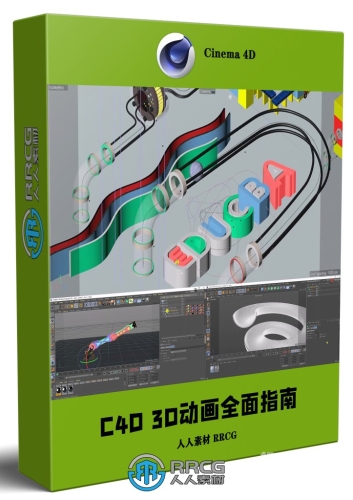
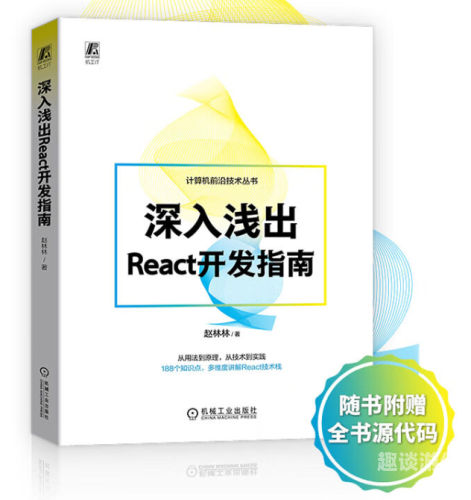
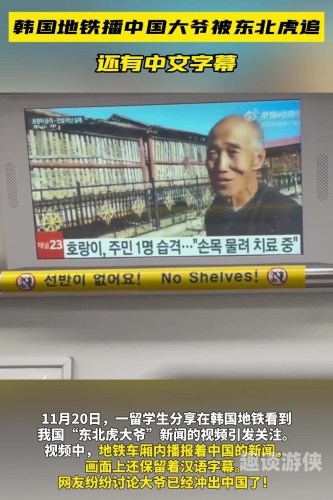
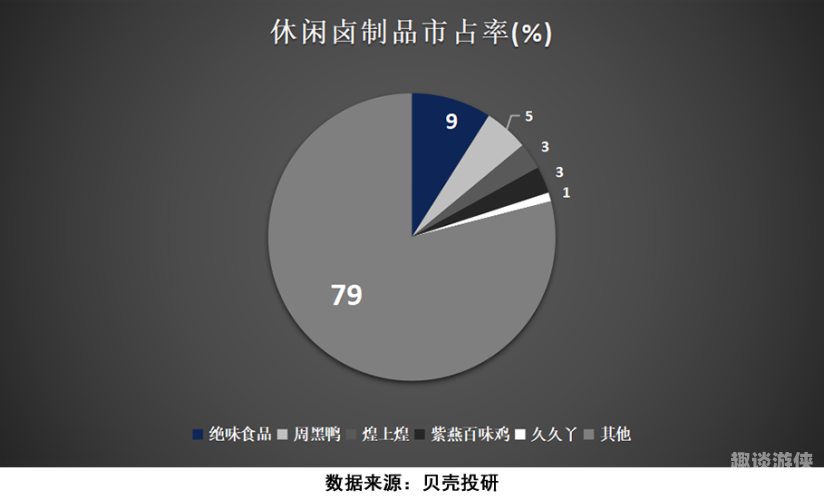

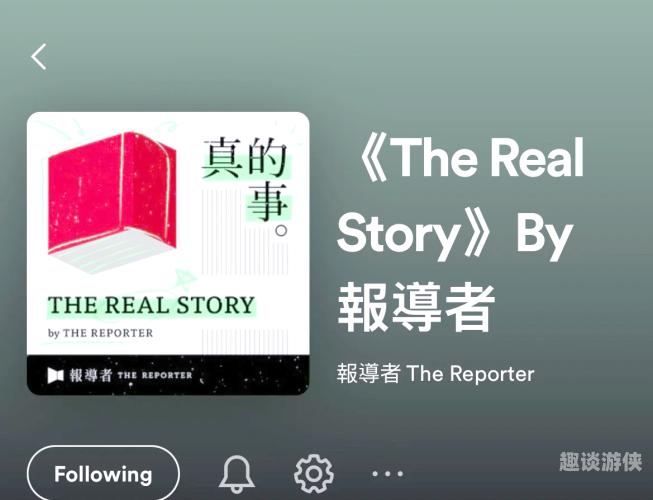
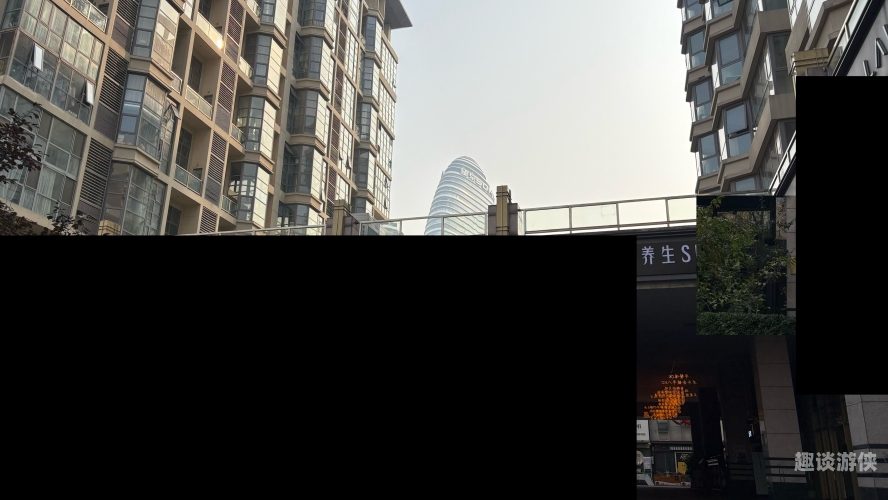


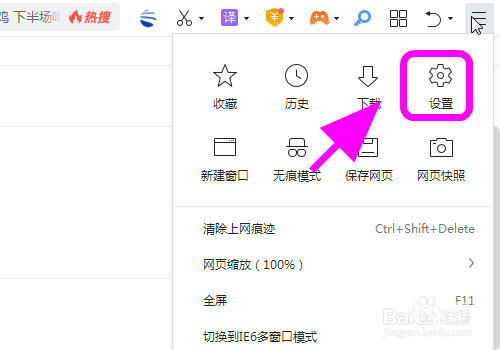
 京公网安备11000000000001号
京公网安备11000000000001号 京ICP备11000001号
京ICP备11000001号